
Status WhatsApp membolehkan pengguna memuat naik imej atau video yang hilang secara automatik dalam masa 24 jam. Ramai pengguna menghadapi isu di mana mereka tidak dapat melihat muat naik status daripada salah satu kenalan mereka atau, dalam beberapa kes, semua kenalan. Jika anda salah seorang daripada mereka, kami telah memilih panduan ini untuk membantu anda. Baca bersama untuk mengetahui cara membetulkan status WhatsApp tidak dipaparkan pada iPhone.
- Beralih antara data selular dan Wi-Fi
- Semak sama ada anda telah meredamkan pengguna
- Semak sama ada anda disekat oleh pengguna
- Minta kenalan menyemak tetapan privasi mereka
- Hentikan paksa WhatsApp dan lancarkan semula
- Kemas kini WhatsApp
- Mulakan semula iPhone
- Cuba semak status di WhatsApp Web
1. Tukar antara data selular dan Wi-Fi
Anda memerlukan sambungan internet untuk melihat muat naik status daripada kenalan anda. Jika anda tidak dapat melihat muat naik status atau jika muat naik status tidak dimuatkan, ini mungkin disebabkan oleh isu sambungan rangkaian. Dalam kes sedemikian, kami mengesyorkan bertukar daripada Wi-Fi kepada Data Selular/Mudah Alih atau sebaliknya.
Terdapat kemungkinan besar anda boleh melihat muat naik status sejurus selepas membuat perubahan ini. Kelajuan internet yang perlahan pasti menyebabkan banyak masalah. Saya lebih suka tidak mempunyai internet daripada mengalami masalah yang disebabkan oleh internet yang perlahan.
2. Semak sama ada anda telah meredamkan pengguna
Walaupun kemungkinan perkara ini berlaku sangat tipis, ada kemungkinan anda telah meredamkan pengguna secara tidak sengaja, jadi tidak dapat melihat muat naik status WhatsApp mereka. Kini, muat naik status kenalan yang diredam disembunyikan dalam tab Status di bawah pilihan Kemas Kini Dibisukan. Berikut ialah cara untuk menyahredamkan kenalan di WhatsApp.
- Lancarkan WhatsApp → pergi ke tab Status.
- Navigasi ke pilihan Kemas Kini Tersenyap di bahagian bawah.
Ia akan mendedahkan semua muat naik status daripada kenalan yang diredamkan.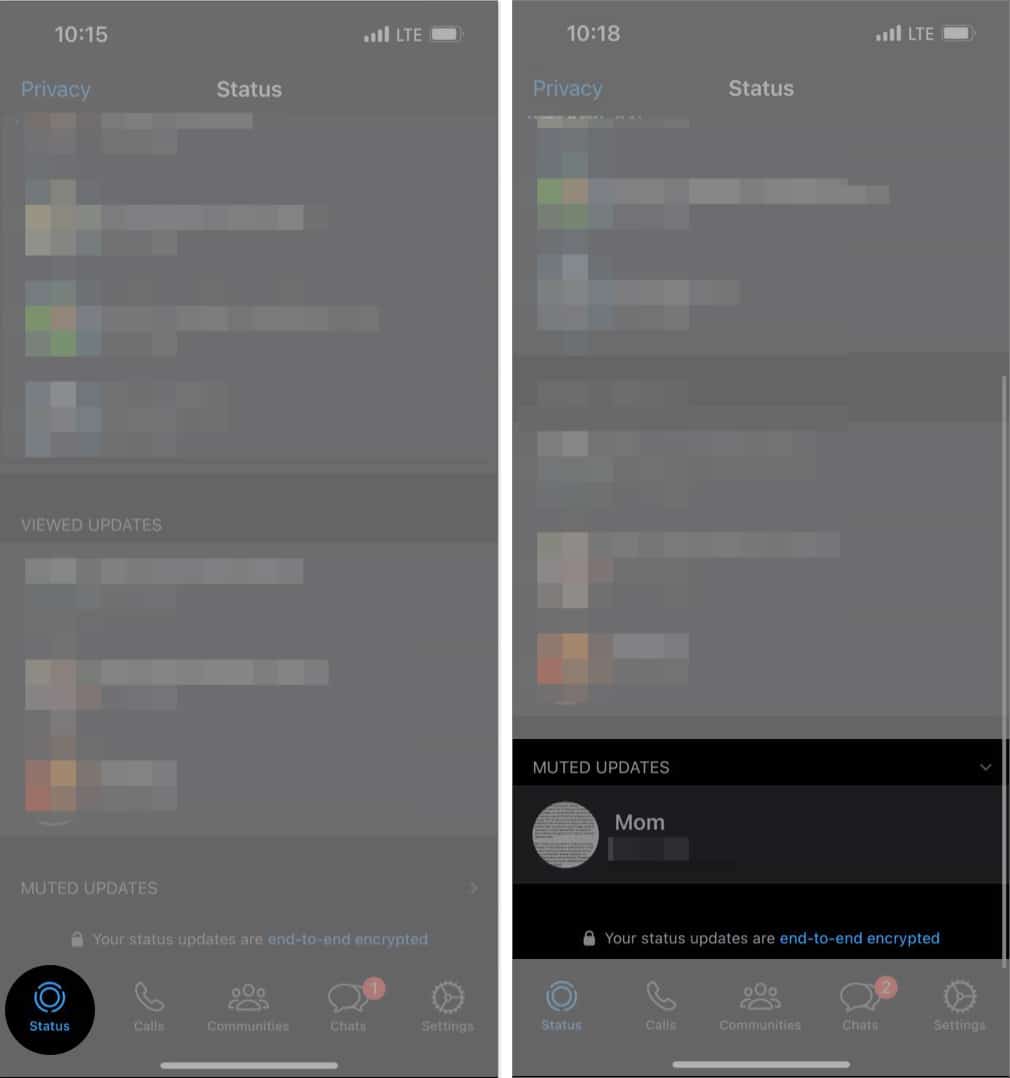
- Sekarang, jika anda menemui status kenalan yang anda cari, ketik status daripada kenalan yang diredamkan.
- Ketik tiga titik di penjuru kanan sebelah atas.
- Pilih pop timbul Nyahredam → ketik Nyahredam sekali lagi untuk mengesahkan.
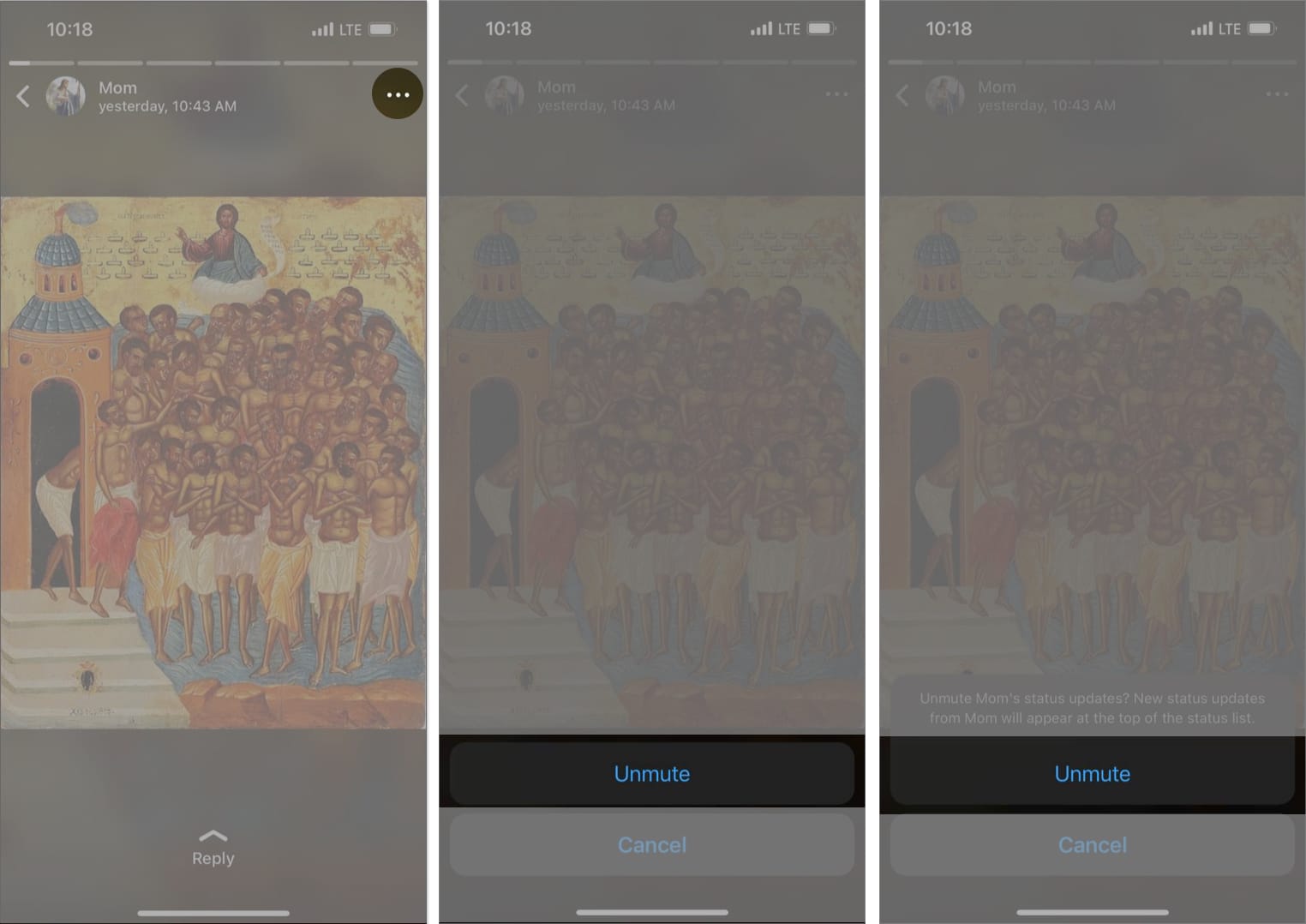
3. Semak sama ada anda disekat oleh pengguna
Apabila anda menyekat kenalan di WhatsApp, gambar profil anda, tentang maklumat, muat naik status, dsb., disembunyikan daripada pengguna. Begitu juga, jika seseorang menyekat anda di WhatsApp, anda juga tidak akan dapat melihat butiran ini. Kami mempunyai panduan khusus untuk membantu anda menentukan sama ada anda telah disekat di WhatsApp.
4. Minta kenalan menyemak tetapan privasi mereka
Sekarang, jika anda tidak disekat oleh pengguna dan masih tidak dapat melihat muat naik status mereka, ini mungkin kerana mereka telah menyembunyikan status mereka daripada anda. Jika orang yang statusnya anda cuba lihat ialah rakan baik, anda boleh meminta mereka menyemak tetapan privasi mereka.
Walau bagaimanapun, jika orang ini bukan kawan rapat, kami mengesyorkan anda mengelak daripada mendekati mereka. Ia hanya akan menjadikan keadaan lebih janggal daripada yang sedia ada. Selain itu, jika pengguna telah membuat pilihan yang sengaja untuk menyembunyikan muat naik status mereka daripada anda, mereka mungkin mempunyai alasannya.
5. Hentikan paksa WhatsApp dan lancarkan semula
Kadangkala, apl tidak memuat semula/muat semula apabila berjalan di latar belakang untuk masa yang lama. Dalam kes sedemikian, kami mengesyorkan anda keluar paksa apl dan lancarkan semula. Berhenti paksa dan lancarkan semula WhatsApp mungkin menyelesaikan isu dan memuat naik status daripada kenalan anda.
- Lancarkan Penukar Apl pada iPhone anda.
Semua aplikasi yang berjalan di latar belakang akan muncul. - Navigasi ke tetingkap WhatsApp dan leret ke atas untuk memaksa keluar dari WhatsApp.

- Lancarkan semula WhatsApp → menuju ke tab Status. Semak sama ada muat naik status kini kelihatan.
6. Kemas kini WhatsApp
Jika anda tidak dapat melihat muat naik status walaupun selepas melancarkan semula WhatsApp, ini mungkin disebabkan anda menjalankan versi apl yang lebih lama. Ada kemungkinan juga versi WhatsApp yang berjalan pada peranti anda mempunyai pepijat perisian. Walau apa pun, anda mesti mengemas kini kepada versi terkini WhatsApp untuk memastikan pengalaman yang lancar.
- Buka App Store pada iPhone anda → ketik ikon profil.
- Navigasi ke menu Kemas Kini Akan Datang dan semak sama ada WhatsApp ada dalam senarai.
Jika anda telah mendayakan kemas kini automatik, anda akan melihat Kemas Kini Automatik Akan Datang. - Jika WhatsApp mempunyai kemas kini yang tersedia, ketik butang Kemas kini.
Setelah kemas kini selesai, lancarkan semula WhatsApp dan semak sama ada anda melihat muat naik status daripada kenalan.
7. Mulakan semula iPhone
Memulakan semula iPhone juga akan memulakan semula semua perkhidmatan aktif yang berjalan pada peranti. Ia juga mungkin menyingkirkan sebarang ralat rangkaian yang menyebabkan isu tersebut. Selain itu, memulakan semula alat elektronik adalah salah satu kaedah penyelesaian masalah tertua dan paling boleh dipercayai. Kami mempunyai panduan terperinci untuk membantu anda memulakan semula iPhone anda, tidak kira model yang anda gunakan.

8. Cuba semak status di WhatsApp Web
Jika tiada satu pun daripada helah yang dinyatakan di atas menghasilkan apa-apa keputusan, mungkin terdapat beberapa masalah dengan WhatsApp hanya pada iPhone anda. Kaedah terbaik seterusnya ialah log masuk ke WhatsApp Web dan semak status muat naik oleh kenalan anda di sana. Berikut ialah cara untuk log masuk ke WhatsApp Web.
- Buka penyemak imbas pada Mac atau PC anda dan pergi ke web.whatsapp.com.
- Sekarang, buka WhatsApp pada iPhone anda.
- Pergi ke Tetapan dan pilih pilihan Peranti Terpaut.
- Di sini, ketik Pautkan Peranti, dan sebaik sahaja anda mengesahkan diri anda melalui biometrik, imbas QR yang dipaparkan pada Mac anda.
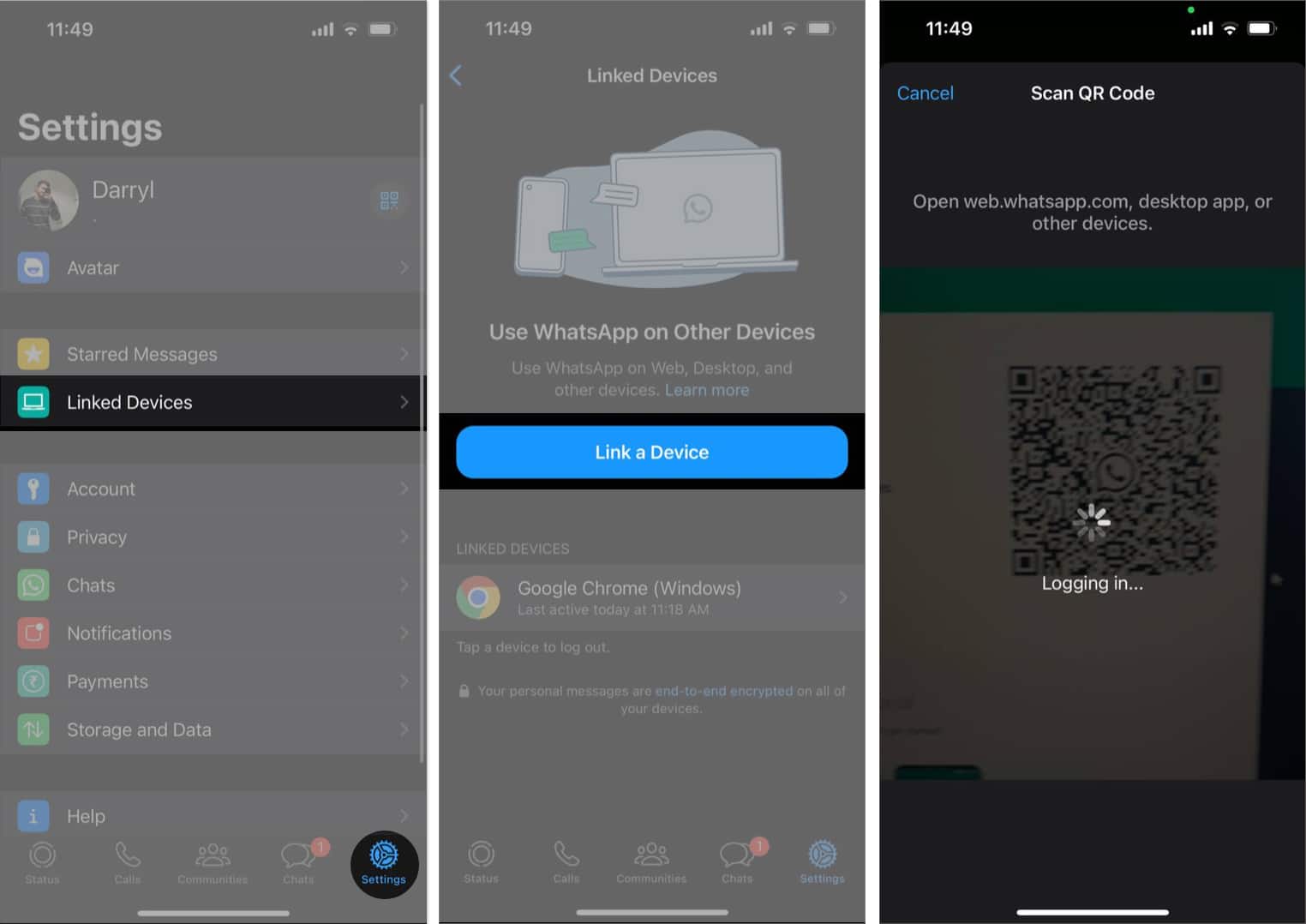
- Setelah WhatsApp selesai memuatkan, ketik ikon Status di sebelah kiri skrin.
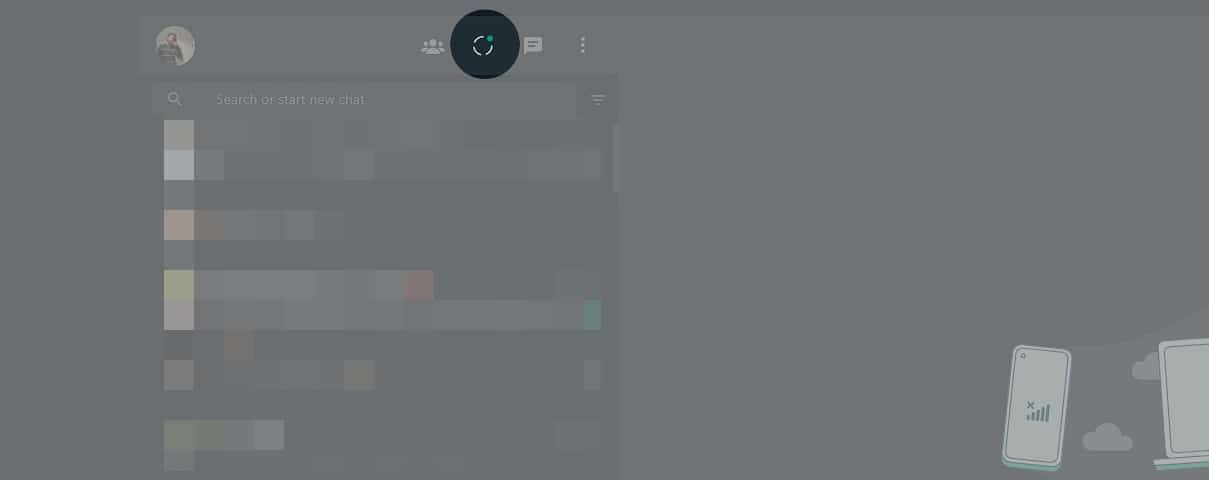
Anda kini boleh melihat muat naik status daripada kenalan anda.
Tiada lagi isu kemas kini status di WhatsApp!
Kami harap anda kini boleh melihat kemas kini status daripada kenalan anda. Jika isu anda telah diselesaikan dengan kaedah lain daripada yang dinyatakan di atas, beritahu kami dalam ulasan dan kami akan menambahkannya pada senarai. Selain itu, WhatsApp sentiasa bertambah baik, dan berikut ialah 25+ petua dan kiat WhatsApp untuk membantu anda memanfaatkan perkhidmatan ini sepenuhnya.
Baca lebih lanjut:
- Cara menggunakan WhatsApp pada iPad
- Cara menggunakan proksi WhatsApp pada iPhone
- Media WhatsApp tidak memuat turun pada iPhone? 10 Cara untuk memperbaikinya!
